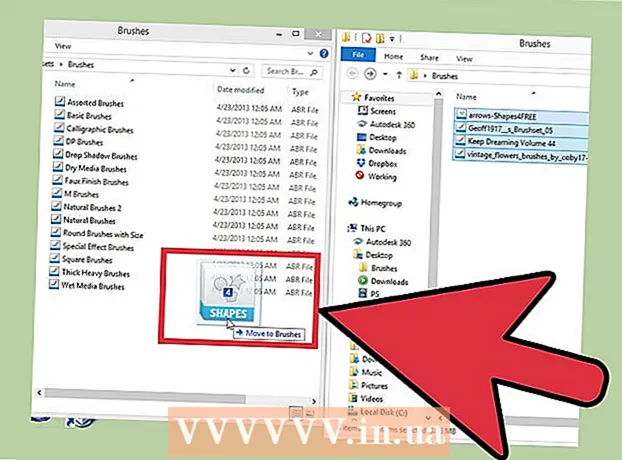Autors:
Christy White
Radīšanas Datums:
7 Maijs 2021
Atjaunināšanas Datums:
1 Jūlijs 2024

Saturs
- Lai soli
- 1. metode no 3: COA uzlīmes atrašana
- 2. metode no 3: izmantojot komandu uzvedni
- 3. metode no 3: lietotnes Belarc Advisor izmantošana
- Padomi
Šis wikiHow māca jums atrast produkta atslēgu, lai datorā instalētu Windows 7 oriģinālu kopiju. Produkta atslēga ir 25 rakstzīmju kods, kas nepieciešams, lai aktivizētu Windows. Jums var būt nepieciešams kods, veicot jaunu Windows instalēšanu vai lai aktivizētu kopiju pēc instalēšanas pabeigšanas. Ja datoram ir autentiska, iepriekš instalēta Windows 7 kopija, produkta atslēgu var atrast arī autentiskuma sertifikāta (COA) uzlīmē. Ja esat jau instalējis un aktivizējis sistēmu Windows 7, varat to izmantot, izmantojot komandu uzvedni vai bezmaksas trešās puses lietotni.
Lai soli
1. metode no 3: COA uzlīmes atrašana
 Pārbaudiet datora autentiskuma sertifikātu (COA). Ja operētājsistēma Windows 7 jau ir iepriekš instalēta datorā, datorā vajadzētu būt iespējai atrast uzlīmi ar COA.
Pārbaudiet datora autentiskuma sertifikātu (COA). Ja operētājsistēma Windows 7 jau ir iepriekš instalēta datorā, datorā vajadzētu būt iespējai atrast uzlīmi ar COA. - Jūsu produkta kods ir uz uzlīmes.
- COA uzlīmi var atrast datora augšdaļā, aizmugurē, apakšā vai jebkurā pusē.
- Uzlīme ar sertifikātu apstiprina, ka izmantojat datoru ar autentisku Windows versiju, kā arī satur produkta atslēgu.
- Ja datorā nevarat atrast uzlīmi, pārbaudiet datora noņemamo akumulatoru (ja nepieciešams). To var atrast tur, kad izņemat akumulatoru.
 Pārbaudiet etiķeti vai karti, kas iekļauta lodziņā, kurā tika iegūta Windows kopija. Ja esat iegādājies fizisku Windows kopiju, piemēram, instalācijas kompaktdisku vai pakotni, produkta atslēgu varat atrast lodziņā uz etiķetes vai kartes.
Pārbaudiet etiķeti vai karti, kas iekļauta lodziņā, kurā tika iegūta Windows kopija. Ja esat iegādājies fizisku Windows kopiju, piemēram, instalācijas kompaktdisku vai pakotni, produkta atslēgu varat atrast lodziņā uz etiķetes vai kartes.  Pārbaudiet apstiprinājumu apstiprinājuma e-pastā, kuru saņēmāt pēc pirkuma tiešsaistē. Ja esat iegādājies Windows kopiju tiešsaistē, apstiprinājuma e-pastu varat skatīt reģistrētajā pastkastē. Produkta atslēgu varat atrast šajā e-pastā.
Pārbaudiet apstiprinājumu apstiprinājuma e-pastā, kuru saņēmāt pēc pirkuma tiešsaistē. Ja esat iegādājies Windows kopiju tiešsaistē, apstiprinājuma e-pastu varat skatīt reģistrētajā pastkastē. Produkta atslēgu varat atrast šajā e-pastā.  Sazinieties ar sava datora ražotāju, lai uzzinātu oriģinālo produkta atslēgu. Ja esat pazaudējis vai nevarat atrast produkta atslēgu, varat sazināties ar sava datora ražotāju un iegūt datoram Windows 7 produkta atslēgu.
Sazinieties ar sava datora ražotāju, lai uzzinātu oriģinālo produkta atslēgu. Ja esat pazaudējis vai nevarat atrast produkta atslēgu, varat sazināties ar sava datora ražotāju un iegūt datoram Windows 7 produkta atslēgu.
2. metode no 3: izmantojot komandu uzvedni
 Atveriet Windows izvēlni Sākt
Atveriet Windows izvēlni Sākt  Meklējiet un izvēlieties Veikt izvēlnē Sākt. Izmantojot šo programmu, jūs varat tieši palaist un atvērt lietojumprogrammu savā datorā.
Meklējiet un izvēlieties Veikt izvēlnē Sākt. Izmantojot šo programmu, jūs varat tieši palaist un atvērt lietojumprogrammu savā datorā. - Alternatīvi, jūs varat turpināt ⊞ Uzvari+R. nospiediet tastatūru, lai atvērtu logu "Palaist".
 Tips cmd logā Palaist. Noklikšķiniet uz tekstlodziņa blakus opcijai "Atvērt" un komandu uzvednē ierakstiet šo komandu.
Tips cmd logā Palaist. Noklikšķiniet uz tekstlodziņa blakus opcijai "Atvērt" un komandu uzvednē ierakstiet šo komandu.  klikšķiniet uz labi logā Palaist. Tas atvērs komandu uzvedni jaunā logā.
klikšķiniet uz labi logā Palaist. Tas atvērs komandu uzvedni jaunā logā. - Varat arī nospiest ↵ Ievadiet nospiežot uz tastatūras.
 Ierakstiet vai ielīmējiet zemāk esošo komandu komandu logā:
Ierakstiet vai ielīmējiet zemāk esošo komandu komandu logā:- wmic path programmatūras licencēšanas pakalpojums iegūst OA3xOriginalProductKey.
- Šī komanda parāda produkta atslēgu, ja datoram ir rūpnīcā iepriekš instalēta Windows 7 kopija.
 Nospiediet ↵ Ievadiet uz tastatūras. Šī komanda darbosies un komandu logā parādīs jūsu produkta atslēgu.
Nospiediet ↵ Ievadiet uz tastatūras. Šī komanda darbosies un komandu logā parādīs jūsu produkta atslēgu.
3. metode no 3: lietotnes Belarc Advisor izmantošana
 Atvērt https://www.belarc.com savā interneta pārlūkprogrammā. Ierakstiet vai ielīmējiet šo URL pārlūkprogrammas adreses joslā un nospiediet ↵ Ievadiet vai ⏎ Atgriezties uz tastatūras.
Atvērt https://www.belarc.com savā interneta pārlūkprogrammā. Ierakstiet vai ielīmējiet šo URL pārlūkprogrammas adreses joslā un nospiediet ↵ Ievadiet vai ⏎ Atgriezties uz tastatūras. - Belarc Advisor programma ir bezmaksas trešo pušu lietotne, kas interneta pārlūkprogrammā parāda visu informāciju par instalēto programmatūru un aparatūru.
- Jūs varat palaist Belarc Advisor, nenolādējot datorā pastāvīgu lietojumprogrammas kopiju.
 Noklikšķiniet uz cilnes Bezmaksas lejupielāde lapas augšdaļā. Šo opciju varat atrast zilajā navigācijas joslā lapas augšdaļā.
Noklikšķiniet uz cilnes Bezmaksas lejupielāde lapas augšdaļā. Šo opciju varat atrast zilajā navigācijas joslā lapas augšdaļā.  Nospiediet pogu Lejupielādējiet Belarc Advisor kopiju. Šī ir sarkanā poga lapas augšējā kreisajā stūrī. Tas atvērs logu failu lejupielādei jūsu pārlūkprogrammā.
Nospiediet pogu Lejupielādējiet Belarc Advisor kopiju. Šī ir sarkanā poga lapas augšējā kreisajā stūrī. Tas atvērs logu failu lejupielādei jūsu pārlūkprogrammā.  Nospiediet pogu Veikt lejupielādes logā. Tādējādi tiks palaista Belarc Advisor lietotne, izveidots datora sistēmas profils un atvērta jauna pārlūkprogrammas cilne ar visiem jūsu sistēmas datiem.
Nospiediet pogu Veikt lejupielādes logā. Tādējādi tiks palaista Belarc Advisor lietotne, izveidots datora sistēmas profils un atvērta jauna pārlūkprogrammas cilne ar visiem jūsu sistēmas datiem. - Informācijas lapas augšdaļā redzēsiet logotipu "Belarc Advisor", kurā ir arī jūsu sistēmas pārskats ("Datora profila kopsavilkums").
- Varat arī lejupielādēt failu un palaist Belarc Advisor bezsaistē, kad vien vēlaties.
 Ritiniet uz leju un atrodiet grupu "Programmatūras licences". Šo sadaļu atradīsit sava datora profila kopsavilkuma vidū.
Ritiniet uz leju un atrodiet grupu "Programmatūras licences". Šo sadaļu atradīsit sava datora profila kopsavilkuma vidū. - Šeit jūs redzēsiet visu pārbaudīto programmatūru, kas instalēta jūsu datorā, sarakstu.
 Sarakstā atrodiet “Microsoft - Windows 7”. Tad jūsu operētājsistēma tiks kaut kur norādīta sadaļā “Programmatūras licences”.
Sarakstā atrodiet “Microsoft - Windows 7”. Tad jūsu operētājsistēma tiks kaut kur norādīta sadaļā “Programmatūras licences”.  Blakus meklējiet sava produkta kodu (Atslēga: labajā pusē. Lapas otrā pusē blakus "Microsoft - Windows 7" redzēsiet sava produkta ID ar iekavās produkta atslēgu.
Blakus meklējiet sava produkta kodu (Atslēga: labajā pusē. Lapas otrā pusē blakus "Microsoft - Windows 7" redzēsiet sava produkta ID ar iekavās produkta atslēgu.
Padomi
- Ja tiek parādīta kļūda “nederīga produkta atslēga”, mēģiniet vēlreiz ievadīt Windows 7 produkta atslēgu. Šī kļūda parasti nozīmē, ka produkta atslēgu esat ievadījis nepareizi vai arī ievadāt produkta atslēgu citai Windows versijai.
- Varat arī izmantot programmatūru "Show Key Plus". Tas skenēs jūsu sistēmu un norādīs, kāda ir jūsu produkta atslēga.